So sichern Sie Ihre Konten mit einem U2F-Schlüssel oder YubiKey

Zwei-Faktor-Authentifizierung ist wichtig, aber ein Aufwand. Anstatt einen Code von Ihrem Telefon einzugeben, was wäre, wenn Sie einfach einen USB-Schlüssel einstecken könnten, um Zugang zu Ihren wichtigen Konten zu erhalten?
Das ist, was U2F tut - es ist ein neuer Standard für physische Authentifizierungs-Tokens. Aktuelle U2F-Tasten sind kleine USB-Geräte. Um sich anzumelden, müssen Sie keinen Authentifizierungscode eingeben, der von einer App oder einer Textnachricht bereitgestellt wird. Fügen Sie einfach den USB-Sicherheitsschlüssel ein und drücken Sie eine Taste.
Dieser Standard nimmt nur Form an, wird also nur in Chrome unterstützt. Firefox und Opera im Moment, und ein paar große Dienste: Google, Facebook, Dropbox und GitHub können Sie alle U2F-Schlüssel verwenden, um Ihr Konto zu sichern.
Sie können bald diesen Typ von USB verwenden Sicherheitsschlüssel auf vielen weiteren Websites bald dank der Web-Authentifizierungs-API. Es wird eine standardmäßige Authentifizierungs-API sein, die auf allen Plattformen und Browsern funktioniert und USB-Schlüssel sowie andere Authentifizierungsmethoden unterstützt. Diese neue API wurde ursprünglich als FIDO 2.0 bezeichnet.
Was Sie benötigen
VERWANDT: U2F erklärt: Wie Google und andere Unternehmen ein universelles Sicherheitstoken erstellen
Um zu beginnen, werden Sie brauche nur ein paar Dinge:
- Ein FIDO U2F Sicherheitsschlüssel : Sie benötigen das physische Authentifizierungs-Token, um loszulegen. Die offizielle Dokumentation von Google fordert die Benutzer auf, bei Amazon nach FIDO U2F-Sicherheitsschlüssel zu suchen und einen zu kaufen. Das beste Ergebnis stammt von Yubico, der mit Google zusammenarbeitete, um U2F zu entwickeln, bevor andere Unternehmen sich anmeldeten und USB-Sicherheitsschlüssel entwickelt haben. Der Yubico U2F Schlüssel ist eine gute Wette für $ 18. Das teurere YubiKey NEO ist erforderlich, wenn Sie es mit einem Android-Gerät über NFC verwenden möchten. Nach dem, was wir sagen können, ist diese Funktion auf noch weniger Dienste beschränkt, so dass es die zusätzlichen Kosten zu diesem Zeitpunkt wahrscheinlich nicht wert ist Zeit.
- Google Chrome, Mozilla Firefox oder Opera: Chrome funktioniert unter Windows, Mac, Linux, Chrome OS und sogar Android, wenn Sie einen U2F-Schlüssel haben, der sich drahtlos über NFC authentifizieren kann. Mozilla Firefox enthält jetzt U2F-Unterstützung, ist aber standardmäßig deaktiviert und muss im Moment mit einer versteckten Option aktiviert werden. (Opera unterstützt auch U2F-Sicherheitsschlüssel, da dieser auf Google Chrome basiert.)
Wenn Sie sich von einer Plattform anmelden, die keine Sicherheitsschlüssel unterstützt, z. B. einen Browser auf einem iPhone, Microsoft Edge auf einem Windows-PC oder Safari auf einem Mac - Sie können immer noch auf die altmodische Art authentifizieren, indem Sie einen Code an Ihr Telefon senden.
Wenn Sie einen Schlüssel haben, der NFC unterstützt, können Sie ihn auf der Rückseite Ihres Android-Geräts antippen Anmelden, um sich zu authentifizieren, wenn Sie dazu aufgefordert werden. Dies funktioniert nicht auf einem iPhone, da nur Android Apps Zugriff auf die NFC-Hardware bietet.
So richten Sie U2F für Ihr Google-Konto ein
Gehen Sie zu Google.com und melden Sie sich mit Ihrem Google-Konto an. Klicken Sie auf das Profilbild in der oberen rechten Ecke einer beliebigen Google-Seite und wählen Sie "Mein Konto", um Informationen zu Ihrem Konto anzuzeigen.
Klicken Sie auf der Seite Mein Konto auf "Anmelden bei Google" und dann auf "2-Schritt Verifizierung "oder klicken Sie einfach hier, um direkt zu dieser Seite zu gelangen. Klicken Sie auf den Link "Weitere Informationen" unter "Ihr zweiter Schritt" und dann auf "Sicherheitsschlüssel".
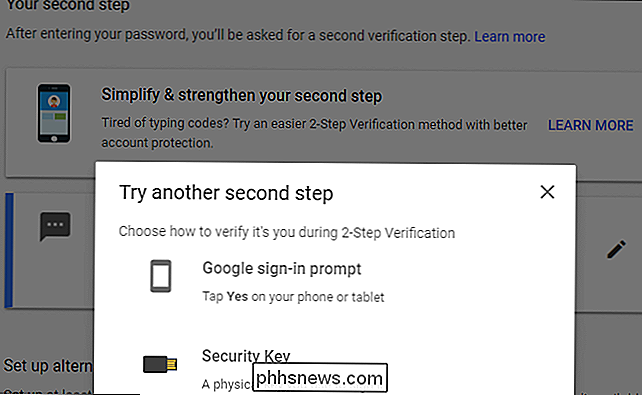
Entfernen Sie Ihren Schlüssel von Ihrem USB-Anschluss, wenn er bereits eingesetzt ist. Klicken Sie auf die Schaltfläche "Weiter", schließen Sie den Sicherheitsschlüssel an und drücken Sie eine Taste, falls vorhanden. Klicken Sie auf "Fertig". Dieser Schlüssel wird dann mit Ihrem Google-Konto verknüpft.
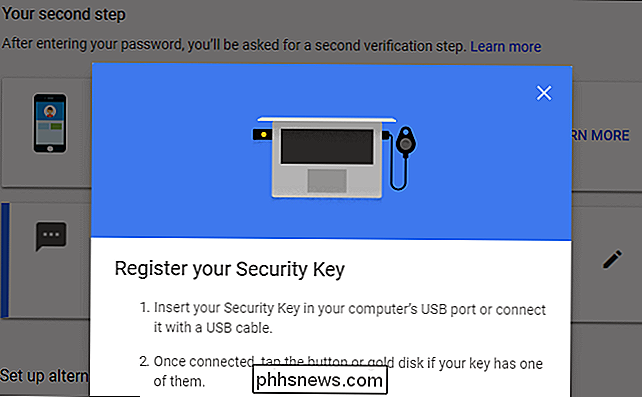
Wenn Sie sich von einem neuen PC aus anmelden, werden Sie aufgefordert, sich mit dem USB-Sicherheitsschlüssel zu authentifizieren. Legen Sie einfach den Schlüssel ein und drücken Sie auf den Knopf, wenn Sie dazu aufgefordert werden. Wenn Sie einen YubiKey NEO haben, können Sie dies bei Bedarf auch mit NFC für Ihr Android-Telefon einrichten.
VERWANDT: So richten Sie die neue Code-less Zwei-Faktor-Authentifizierung von Google ein
Wenn Sie nicht möchten Wenn Sie keinen Sicherheitsschlüssel haben oder wenn Sie sich von einem Gerät oder Browser anmelden, der dies nicht unterstützt, können Sie weiterhin die SMS-Bestätigung oder eine andere zweistufige Überprüfungsmethode verwenden, die Sie in den Sicherheitseinstellungen Ihres Google-Kontos konfiguriert haben.
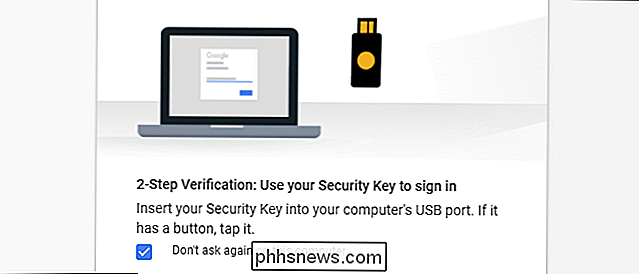
So richten Sie U2F für Ihr Facebook-Konto ein
Um einen U2F-Sicherheitsschlüssel für Ihr Facebook-Konto zu aktivieren, besuchen Sie die Facebook-Website und melden Sie sich mit Ihrem Konto an. Klicken Sie auf den Abwärtspfeil oben rechts auf der Seite, wählen Sie "Einstellungen", klicken Sie auf "Sicherheit und Anmeldung" auf der linken Seite der Seite Einstellungen und dann auf "Bearbeiten" rechts neben Zwei-Faktor-Authentifizierung verwenden. Sie können auch hier klicken, um direkt zur Einstellungsseite der Zwei-Faktor-Authentifizierung zu gelangen.
Klicken Sie auf den Link "Schlüssel hinzufügen" rechts neben Sicherheitsschlüssel, um Ihren U2F-Schlüssel als Authentifizierungsmethode hinzuzufügen. Sie können hier auch weitere Zwei-Faktor-Authentifizierungsmethoden hinzufügen, einschließlich Textnachrichten an Ihr Smartphone und mobile Apps, die Codes für Sie generieren.
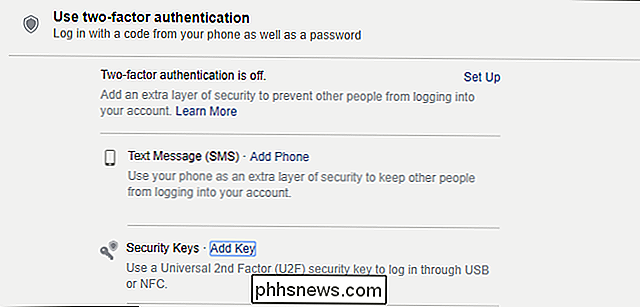
Stecken Sie Ihren U2F-Sicherheitsschlüssel in den USB-Port Ihres Computers und drücken Sie die Taste, wenn Sie dazu aufgefordert werden . Sie können anschließend einen Namen für den Schlüssel eingeben.
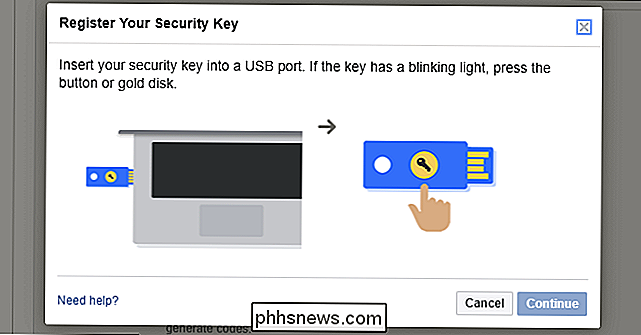
Wenn Sie fertig sind, klicken Sie auf "Zwei-Faktor-Authentifizierung einrichten", damit der Sicherheitsschlüssel sich anmeldet.
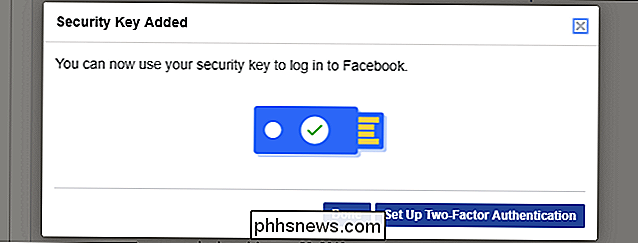
Wenn Sie sich bei Facebook anmelden In der Zukunft werden Sie aufgefordert, Ihren Sicherheitsschlüssel einzugeben, um fortzufahren. Sie können auch auf den Link "Eine andere Methode verwenden" klicken und eine andere Zwei-Faktor-Authentifizierungsmethode auswählen, die Sie aktiviert haben. Zum Beispiel könnten Sie eine Textnachricht an Ihr Smartphone senden, wenn Sie Ihren USB-Stick nicht bei sich haben.
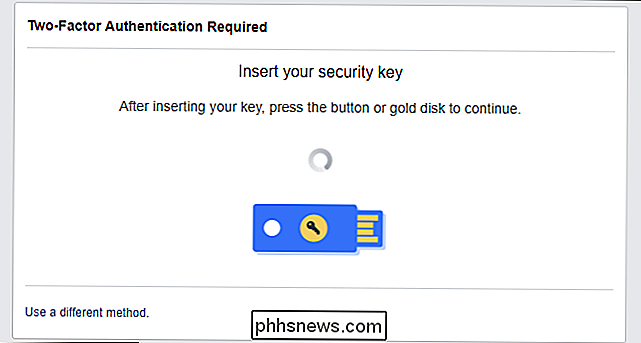
So richten Sie U2F für Ihr Dropbox-Konto ein
Um dies mit Dropbox einzurichten, besuchen Sie die Dropbox-Website und melde dich mit deinem Konto an. Klicken Sie auf das Symbol in der oberen rechten Ecke einer beliebigen Seite, wählen Sie "Einstellungen" und klicken Sie dann auf die Registerkarte "Sicherheit". Sie können auch hier klicken, um direkt zur Sicherheitsseite Ihres Kontos zu gelangen.
Wenn Sie die Bestätigung in zwei Schritten noch nicht aktiviert haben, klicken Sie auf die Schaltfläche "Aus" rechts neben Bestätigung in zwei Schritten, um sie zu aktivieren. Sie müssen entweder eine SMS-Bestätigung oder eine mobile Authentifizierungs-App wie Google Authenticator oder Authy einrichten, bevor Sie einen Sicherheitsschlüssel hinzufügen können. Dies wird als Fallback verwendet.
Wenn Sie fertig sind oder wenn Sie die Bestätigung in zwei Schritten bereits aktiviert haben, klicken Sie neben Sicherheitsschlüssel auf "Hinzufügen".
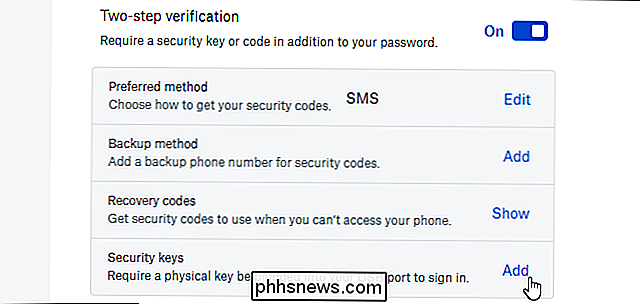
Klicken Sie sich durch die Schritte auf der Seite Wenn Sie dazu aufgefordert werden, geben Sie Ihren USB-Sicherheitsschlüssel ein und drücken Sie die Taste.

Wenn Sie sich das nächste Mal bei Dropbox anmelden, werden Sie aufgefordert, Ihren USB-Sicherheitsschlüssel einzulegen und die entsprechende Taste zu drücken. Wenn Sie es nicht haben oder Ihr Browser es nicht unterstützt, können Sie stattdessen einen Code verwenden, der Ihnen per SMS geschickt oder von einer mobilen Authentifizierungs-App generiert wird.
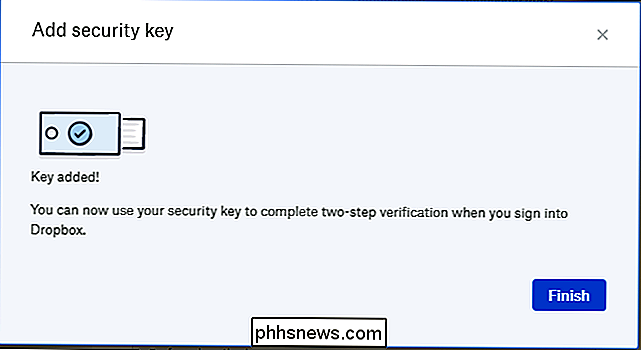
So richten Sie U2F für Ihr GitHub-Konto
ein Sichern Sie Ihr GitHub-Konto mit einem Sicherheitsschlüssel, gehen Sie zur GitHub-Website, melden Sie sich an und klicken Sie auf das Profilbild oben rechts auf der Seite. Klicken Sie auf "Einstellungen" und dann auf "Sicherheit". Sie können auch hier klicken, um direkt zur Seite "Sicherheit" zu gelangen.
Wenn Sie noch keine Zwei-Faktor-Authentifizierung eingerichtet haben, klicken Sie auf "Zwei-Faktor-Authentifizierung einrichten" und gehen Sie durch den Prozess. Wie bei Dropbox können Sie die Zwei-Faktor-Authentifizierung mit SMS-Codes einrichten, die an Ihre Telefonnummer oder eine Authenticator-App gesendet werden. Wenn Sie die Zwei-Faktor-Authentifizierung eingerichtet haben, klicken Sie auf die Schaltfläche "Bearbeiten".

Blättern Sie auf der Konfigurationsseite der Zwei-Faktor-Authentifizierung nach unten und klicken Sie unter Sicherheitsschlüssel auf "Neues Gerät registrieren".
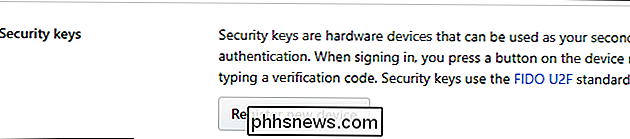
Geben Sie a ein Klicken Sie auf Hinzufügen, und fügen Sie dann den Schlüssel in einen USB-Anschluss Ihres Computers ein und drücken Sie seine Taste.
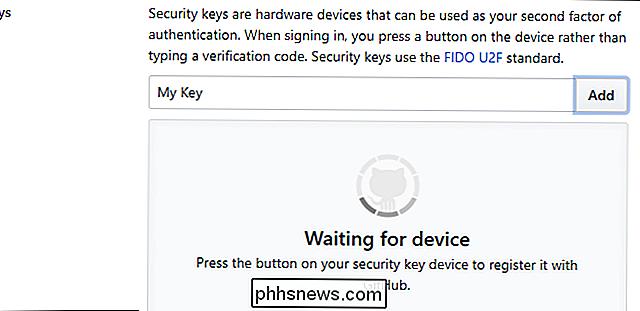
Sie werden aufgefordert, den Schlüssel einzugeben und den Knopf zu drücken, wenn Sie sich bei GitHub anmelden. Wenn Sie es nicht haben, können Sie die SMS-Authentifizierung, die Code generierende App oder einen Standardwiederherstellungsschlüssel verwenden, um auf Ihr Konto zuzugreifen.
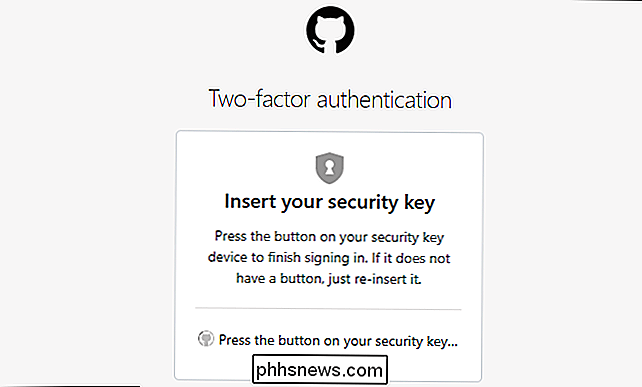
So richten Sie einen YubiKey mit Ihrem LastPass-Konto ein
LastPass unterstützt physikalische USB-Schlüssel, unterstützt jedoch nicht die weniger teuren U2F-Schlüssel - es unterstützt nur YubiKey-Markenschlüssel wie YubiKey oder YubiKey NEO, die leider etwas teurer sind. Sie müssen LastPass Premium ebenfalls abonnieren. Wenn Sie diese Kriterien erfüllen, gehen Sie folgendermaßen vor:
Öffnen Sie Ihren LastPass Vault, indem Sie in Ihrem Browser auf das LastPass-Symbol klicken und "Mein Tresor öffnen" wählen. Sie können auch zu LastPass.com wechseln und sich dort bei Ihrem Konto anmelden.
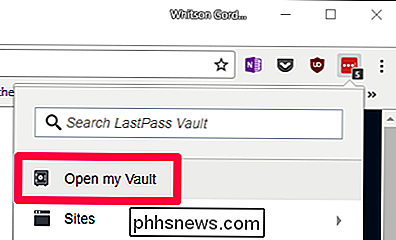
Klicken Sie dort unten links auf "Kontoeinstellungen".
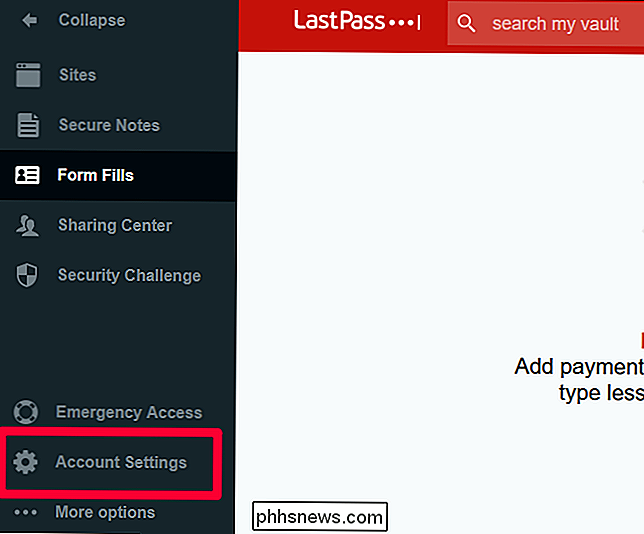
Klicken Sie auf die Registerkarte "Mehrfaktorenoptionen" und scrollen Sie nach unten zum " Yubico "oder" YubiKey "-Option. Klicken Sie dazu auf das Symbol Bearbeiten.
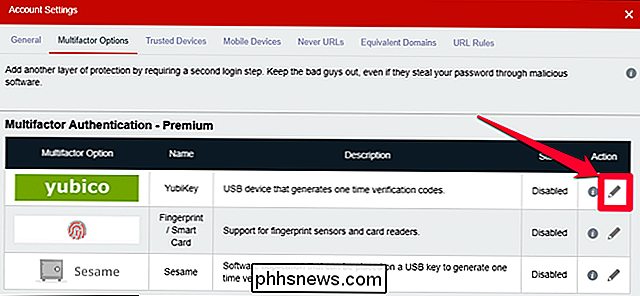
Ändern Sie die Dropdown-Liste "Aktiviert" auf "Ja", und setzen Sie den Cursor in das Feld "YubiKey # 1". Stecken Sie Ihren YubiKey ein, und sobald er von Ihrem PC erkannt wurde, drücken Sie die Taste. Sie sollten sehen, dass das Textfeld den generierten Code Ihres YubiKey ausfüllt.
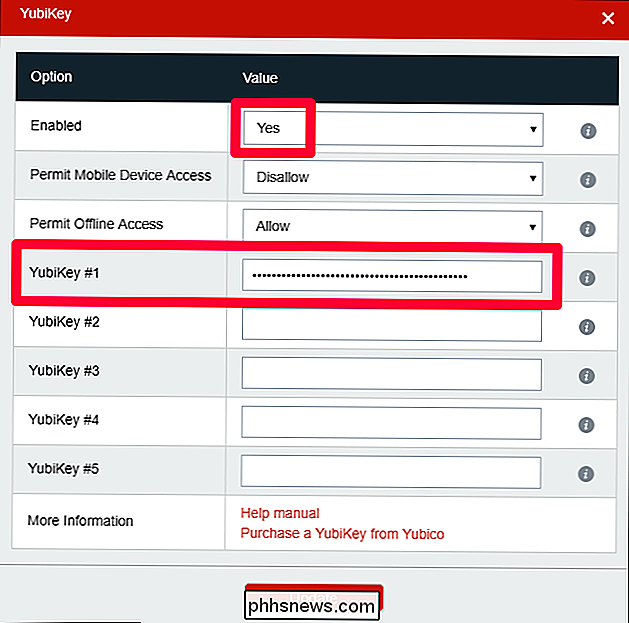
Wiederholen Sie diesen Vorgang für alle anderen YubiKeys, die Sie besitzen, und klicken Sie auf "Update".
Wenn Sie sich jetzt bei LastPass anmelden, werden Sie aufgefordert, die Verbindung herzustellen in Ihrem YubiKey und drücken Sie die Taste, um sich sicher anzumelden. Wenn Sie ein Android-Telefon und einen YubiKey NEO haben, können Sie NFC auch mit der LastPass Android App verwenden.
Wir sind noch in den Kinderschuhen U2F, aber diese Technologie wird mit der Web-Authentifizierungs-API abheben. Das FIDO-Konsortium, das U2F entwickelt, umfasst Unternehmen wie Google, Microsoft, Intel, ARM, Samsung, Qualcomm, Visa, MasterCard, American Express, PayPal und eine Vielzahl von Großbanken. Bei so vielen großen Unternehmen werden viele weitere Websites U2F-Sicherheitsschlüssel und andere alternative Authentifizierungsmethoden bald unterstützen.

Was ist Cloudflare und hat es wirklich meine Daten über das Internet verloren?
In den letzten Monaten konnte ein Fehler im populären Cloudflare-Dienst sensible Benutzerdaten - einschließlich Nutzernamen - offen legen , Passwörter und private Nachrichten - im Klartext zur Welt. Aber wie groß ist dieses Problem und was sollten Sie tun? Was ist Cloudflare? Cloudflare ist ein Dienst, der Sicherheits- und Leistungsfunktionen (unter anderem) für ein breites Netzwerk von Websites bietet.
Ist ein Upgrade auf das Pixel 2 sinnvoll?
Nun ist endlich der Tag da: Der Tag, an dem Google seine neuesten Pixel-Telefone ans Licht gebracht hat. Obwohl nichts von dem, was heute angekündigt wurde, besonders überraschend war, ist es zumindest offiziell. Die eigentliche Frage ist natürlich, sollten Sie ein neues Pixel-Handy kaufen? Was gibt es Neues in Pixel 2 und Pixel 2 XL?



